
Dávkový přenos počítačových programů, přenos účtů Windows, přenos účtů domény, přenos z virtuálního fyzického počítače na jiný počítač, přenos z lokálního počítače do cloudu.
Technický chat 24/7Obsah stránky
Recenze a ocenění
Práce na: Windows Server 2022/2019/2016, 2012/2012 r2 a 2008 atd.
Tato stránka vysvětluje, co je souborový server Windows, jak stáhnout nástroj pro migraci souborového serveru Windows a jak jej použít k úspěšnému přenosu souborového serveru mezi servery. Úplný návod k úspěšné migraci souborového serveru Windows na nový server bez ztráty dat naleznete zde. Začněme zde.
Při upgradu počítačů se systémem Windows Server je nezbytné přenést vše z jednoho serveru na druhý. Kromě přenosu dat z jednoho serveru Windows na druhý je také důležité migrovat nainstalované programy na jiný serverový počítač.
Souborový server je jedním z nezbytných nástrojů, které si musíte nainstalovat na jiný počítač. Místo toho, abyste trávili čas opětovným stahováním a přeinstalací souborových serverů Windows, vám ukážeme kompletního průvodce úspěšnou migrací souborového serveru Windows na jiný serverový počítač.
Jaká metoda vás napadne jako první, která vám pomůže přenést souborové servery Windows mezi serverovými počítači? Zde máme dva způsoby, které můžete vyzkoušet:
Kterou metodu zvolit? Zde je stručný návod:
Podle většiny uživatelů a administrátorů Windows Serveru nabízí Microsoft několik bezplatných nástrojů, které pomáhají s migrací dat a souborů mezi servery. Většina z nich je však složitá na nastavení pro migraci souborů serveru.
Pro okamžité a efektivní řešení migrace souborů serveru je EaseUS Todo PCTrans ideálním a profesionálním nástrojem pro migraci serveru, který si nesmíte nechat ujít.
100% Zajistit
Bezplatná poptávka
Průvodce 1. Přenos souborů mezi servery
Krok 1. Nastavení starého serverového počítače
Krok 2. Nastavení nového serverového počítače
Krok 3. Vyberte soubory k přenosu
Pokud máte další dotazy ohledně používání EaseUS Todo PCTrans Technician nebo se chcete dozvědět více o funkcích tohoto softwaru, které vám pomohou s migrací serveru, klikněte na tlačítko chatu níže a okamžitě kontaktujte náš tým technické podpory:
Dávkový přenos počítačových programů, přenos účtů Windows, přenos účtů domény, přenos z virtuálního fyzického počítače na jiný počítač, přenos z lokálního počítače do cloudu.
Technický chat 24/7Průvodce 2. Přenos souborového serveru a dalších programů na nový server
Krok 1. Nastavení starého počítače


Krok 2. Nastavení nového počítače



Krok 3. Vyberte aplikace k přenosu

100% Zajistit
Bezplatná poptávka
Co je tedy sada nástrojů Microsoft File Server Migration Toolkit? Je to nástroj, který pomáhá migrovat souborové servery z jednoho počítače na druhý. Nejnovější verze sady Microsoft File Server Migration Toolkit je nyní ve verzi 1.2 a je zcela zdarma ke stažení a instalaci pro uživatele systému Windows Server pro migraci souborových serverů mezi všemi servery Windows.
Upozorňujeme, že sada nástrojů Microsoft Server Migration Toolkit již nepodporuje systém Windows Server 2012 ani novější verze. Pokud jsou tedy na vašich serverových počítačích instalovány nové serverové systémy, vraťte se k metodě 1 a použijte nástroj EaseUS Todo PCTrans.
Krok 1. Nainstalujte a spusťte nástroj Migrate File Server Migration na cílovém serveru a klikněte na tlačítko „Nový“.
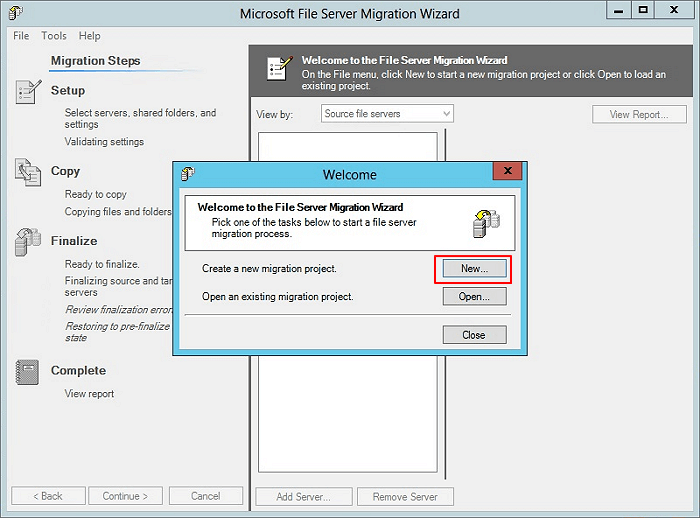
Krok 2. Klikněte na tlačítko „Další“, poté zadejte název projektu a vyhledejte umístění pro uložení protokolu.
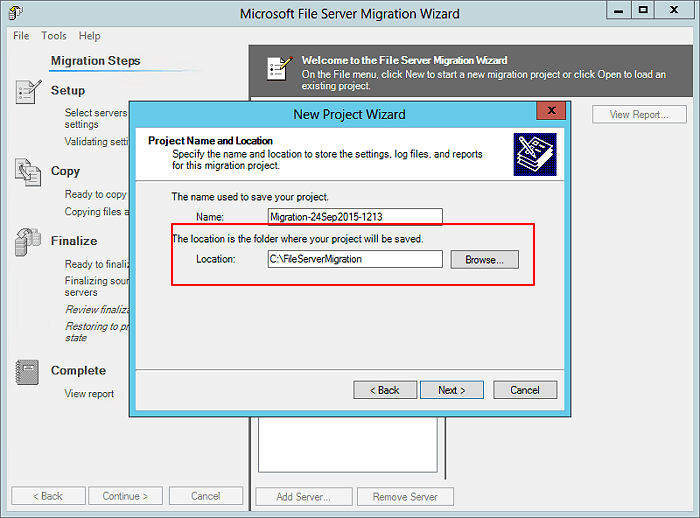
Krok 3. Nastavte umístění na cílovém serveru pro ukládání sdílených souborů/složek.
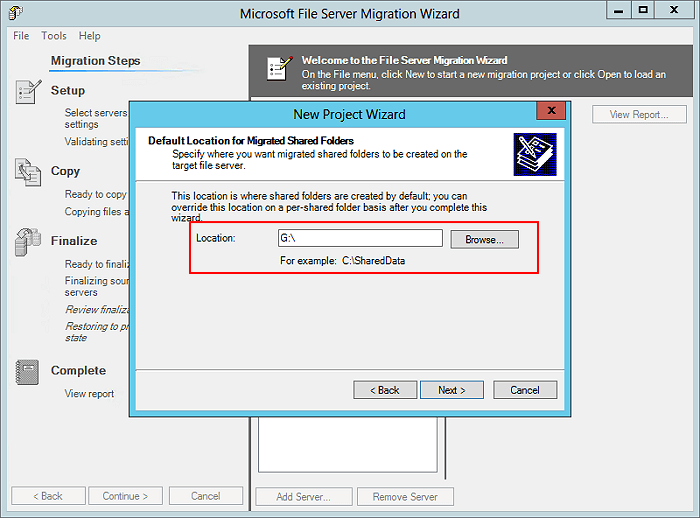
Krok 4. Klikněte na tlačítko „Dokončit“.
Pomohl vám tento průvodce? Pokud ano, sdílejte ho, aby pomohl dalším uživatelům, kteří čelí stejnému problému.
Krok 5. V části Nastavení klikněte na „Zdrojové souborové servery“ a v okně „Přidat server“ zadejte název serveru.
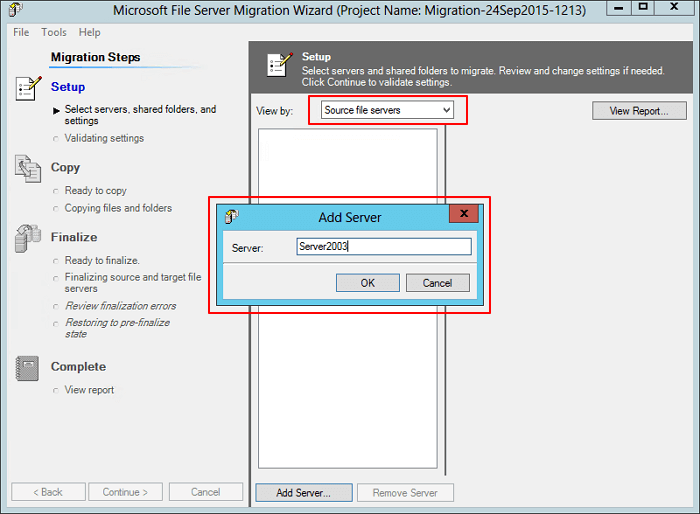
Krok 6. Po dokončení rozbalte Server a vyberte složku a soubory, které chcete migrovat na nový Server.
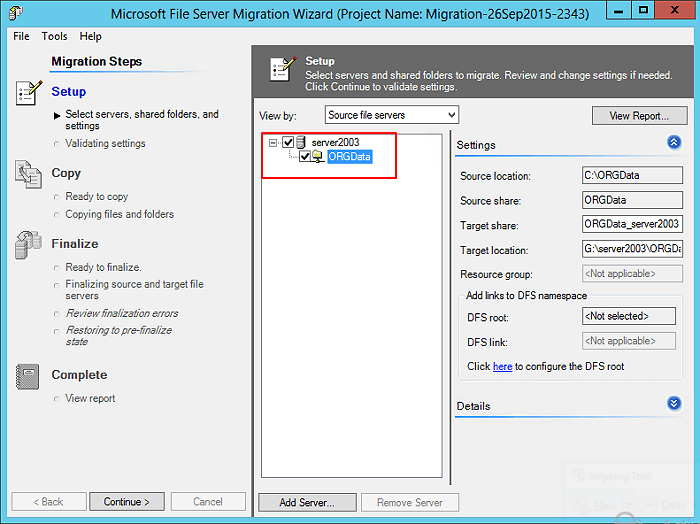
Krok 7. Nakonfigurujte názvy cílových složek a poté dokončete proces.

Než začneme, pojďme si nejprve vysvětlit, co je to souborový server Windows. Souborový server Windows je centrální server, který umožňuje koncovým uživatelům na různých počítačích přístup k souborům a jejich sdílení ve stejné síti. Souborové servery jsou běžné ve školách a kancelářích. Často ukládají data, jako jsou soubory, fotografie, videa atd. Umožňují všem klientským počítačům sdílet položky prostřednictvím stejné sítě bez použití flash disku, pevného disku nebo jiných externích úložných zařízení.

Sdílejte tento článek, aby se více uživatelů dozvědělo, co je souborový server Windows.
Spolu s migrací souborového serveru Microsoft vydala společnost Microsoft také nástroj Windows Server Manager s nástroji Windows Server Migration Tools, které pomáhají úspěšně migrovat soubory serveru mezi více počítači.
Nástroje pro migraci serveru Windows jsou integrovány ve Správci serveru Windows. Jakmile máte tento nástroj nainstalovaný, můžete povolit nástroje pro migraci pomocí níže uvedeného průvodce.
Krok 1. Instalace nástrojů pro migraci serveru Windows:
Vyhledejte Správce serveru a kliknutím jej otevřete > Klikněte na „Spravovat“ > „Přidat role a funkce“.
Zaškrtněte políčko „Nástroje pro migraci serveru Windows“ a klikněte na „Další“ > Potvrďte kliknutím na „Instalovat“.
Krok 2. Vytvořte složku pro nasazení na cílovém počítači:
Vyhledejte a kliknutím otevřete „PowerShell“, zadejte následující příkazy a pokaždé je zadejte.
Krok 3. Zaregistrujte nástroje Windows Server Migration Tools na zdrojovém počítači:
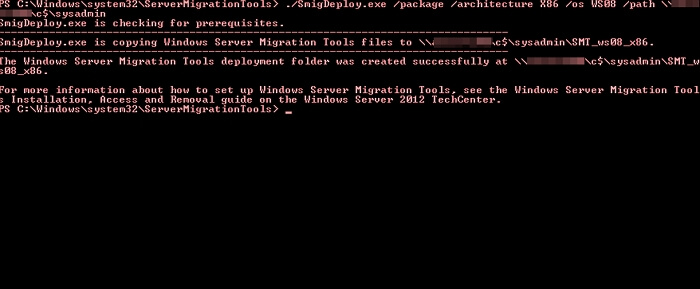
Krok 4. Migrace dat serveru ze serveru na server

Počkejte na dokončení procesu; soubory serveru se úspěšně migrují na nový server.
Na této stránce jsme se zabývali souborovým serverem Windows a představili vám tři spolehlivé nástroje pro migraci serverů Windows. Pokud vyberete správný migrační nástroj, migrace souborového serveru mezi dvěma serverovými počítači může být snadná a jednoduchá.
Mezi těmito třemi nástroji vám EaseUS Todo PCTrans s funkcí PC-to-PC může efektivně pomoci s přenosem souborů, aplikací a dokonce i uživatelských účtů a nastavení na nový server.
100% Zajistit
Bezplatná poptávka
Aktualizováno uživatelem
Product Reviews
EaseUS Todo PCTrans Free is a useful and and reliable software solution created to serve in computer migration operations, be it from one machine to another or from an earlier version of your OS to a newer one.
Read MoreEaseUS Todo PCTrans is by the folks at EaseUS who make incredible tools that let you manage your backups and recover your dead hard disks. While it is not an official tool, EaseUS has a reputation for being very good with their software and code.
It offers the ability to move your entire user account from your old computer, meaning everything is quickly migrated. You still get to keep your Windows installation (and the relevant drivers for your new PC), but you also get all your apps, settings, preferences, images, documents and other important data.
Read MoreSouvisející články
Nástroj pro migraci souborového serveru Windows ke stažení zdarma 🔎
Vyzkoušejte chytrý nástroj pro přenos dat ve Windows 11, který vám umožní přesunout všechna data jedním kliknutím.
EaseUS Todo PCTrans
100% Zajistit
Bezplatná poptávka
